Создание консольного приложения
Создается консольное приложение следующим образом. Сначала нужно из меню File выбрать команду New | Other Application, затем на вкладке New появившегося диалогового окна New Items выбрать тип создаваемого приложения — Console Application. В результате этих действий на экране появится окно Projectl.dpr, в котором находится шаблон главной процедуры консольного приложения. В этом окне можно набирать инструкции программы.
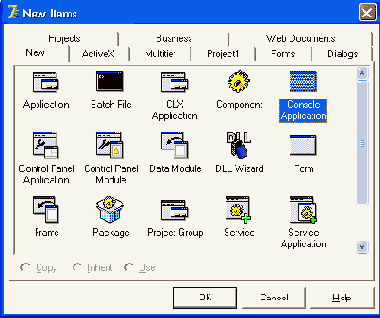
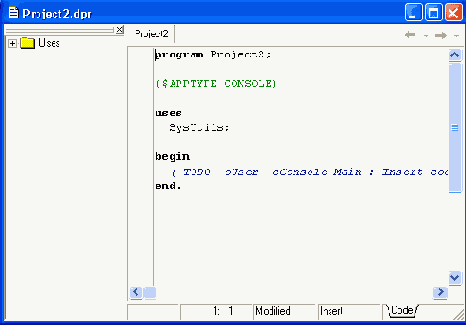
Рис. 4.1. Шаблон главной процедуры консольного приложения
Начинается консольное приложение инструкцией program, за которой следует имя программы. Сначала оно совпадает с именем проекта "по умолчанию". В момент сохранения проекта оно будет автоматически заменено на имя, под которым программист сохранит проект.
Следует обратить внимание на то, что консольное приложение создается в Windows, а выполняется как программа DOS. В DOS используется
кодировка ASCII, а в Windows — ANSI, буквы русского алфавита в которых имеют разные коды. Это приводит к тому, что вместо сообщений на русском языке консольное приложение выводит "абракадабру". Поэтому консольные приложения должны выводить сообщения на английском, что не всегда удобно.
Проблему вывода сообщений на русском языке консольными приложениями можно решить, разработав функцию перекодировки ANSI-строки в строку ASCII. Если эту функцию назвать RUS, то инструкция вывода сообщения на русском языке может выглядеть, например, так:
writeln(Rus('У лукогморья дуб зеленый')).
В листинге 4.1 приведен пример программы, которая запрашивает у пользователя вес в фунтах, пересчитывает его в килограммы и выводит результат на экран. Для вывода сообщений используется функция RUS, которая преобразует строку символов в кодировке ANSI в строку символов в кодировке ASCII.
Листинг 4.1. Пересчет веса из фунтов в килограммы (консольное приложение)
program funt2kg; {$APPTYPE CONSOLE}
// Функция Rus преобразует ANSI-строку в ASCII-строку
function Rus(mes: string):string;
// В ANSI русские буквы кодируются числами от 192 до 255,
// в ASCII - от 128 до 175 (А..Яа..п) и от 224 до 239 (р..я).
var
i: integer; // номер обрабатываемого символа
begin
for i: =1 to length(mes) do case mes[i] of
'A'-.'n' :
mes[i] := Chr(Ord(mes[i]) - 64); 'р'..'я' :
mes[i] .:= Chr (Ord(mes [i] ) -16);
end;
rus := mes; end;
// основная программа
var
f:real; // вес в фунтах
w:real; // вес в граммах
k:integer; // кол-во килограммов
g:integer; // кол-во граммов
// w = f*0,4095 = k*1000 + g
begin
writeln(Rus('Фунты-килограммы'));
writeln(Rus('Введите вес в фунтах и нажмите <Enter>'));
write('-> ');
readln(f);
w := f * 409.5; // один фунт — это 409,5 гр.
if w > 1000 then begin
k:=Trunc(w/1000); g:=Round(w - k*1000);
end else
begin k:=0;
g:=Round(w) ; end;
write(f:4:2, Rus(' ф. -это '));
if k >= 1 then write(k, Rus(' кг. '));
writeln(g, Rus(' rp.')};
write(Rus('Для завершения нажмите <Enter>')); readln;
end.
Начинается текст программы строкой {$APPTYPE CONSOLE}, которая, хотя и похожа на комментарий, таковым не является, т. к. сразу за открывающей скобкой следует знак денежной единицы. Эта директива предназначена для компилятора. Следуя ее указаниям, компилятор генерирует исполняемую программу как консольное приложение.
Компиляция консольного приложения выполняется обычным образом, т. е. выбором из меню Project команды Compile.
После успешной компиляции программа может быть запущена выбором из меню Run команды Run. При запуске консольного приложения на экране появляется стандартное окно DOS-программы. На рис. 4.2 приведен вид DOS-окна, в котором работает консольное приложение, созданное в Delphi.
Процесс сохранения проекта консольного приложения стандартный. В результате выбора из меню File команды Save на экране появляется диалоговое окно Save Project, в котором нужно ввести имя проекта.
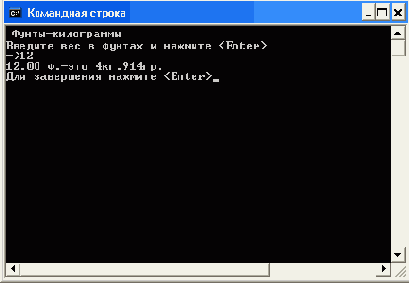
Рис. 4.2. DOS-окно, в котором работает консольное приложение
